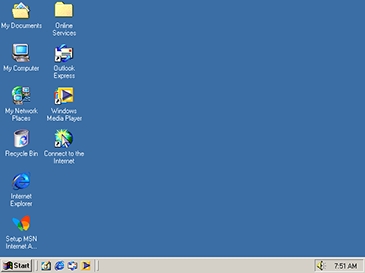ການເຊື່ອມຕໍ່ຮາດດິດກັບຄອມພິວເຕີ້ຄອມພິວເຕີ້ຫລືຄອມພິວເຕີ້ບໍ່ແມ່ນວຽກທີ່ຍາກຫຼາຍ, ເຖິງຢ່າງໃດກໍ່ຕາມ, ຜູ້ທີ່ບໍ່ເຄີຍປະສົບກັບສິ່ງນີ້ອາດຈະບໍ່ຮູ້ວິທີເຮັດມັນ. ໃນບົດຂຽນນີ້ຂ້ອຍຈະພະຍາຍາມພິຈາລະນາທຸກທາງເລືອກທີ່ເປັນໄປໄດ້ ສຳ ລັບການເຊື່ອມຕໍ່ຮາດດິດ - ທັງຕິດຕັ້ງພາຍໃນຄອມພິວເຕີ້ແລັບທັອບແລະຄອມພິວເຕີ້ແລະຕົວເລືອກການເຊື່ອມຕໍ່ພາຍນອກເພື່ອຂຽນຄືນເອກະສານທີ່ ຈຳ ເປັນ.
ເບິ່ງຕື່ມອີກ: ວິທີການແຍກຮາດດິດ
ເຊື່ອມຕໍ່ກັບຄອມພິວເຕີ້ (ພາຍໃນ ໜ່ວຍ ງານຂອງລະບົບ)
ຕົວແປທີ່ພົບເລື້ອຍທີ່ສຸດຂອງ ຄຳ ຖາມທີ່ຖືກຖາມແມ່ນວິທີເຊື່ອມຕໍ່ຮາດດິດກັບຫົວ ໜ່ວຍ ລະບົບຂອງຄອມພິວເຕີ. ຕາມກົດລະບຽບ, ວຽກງານດັ່ງກ່າວອາດຈະເກີດຂື້ນ ສຳ ລັບຜູ້ທີ່ຕັດສິນໃຈເຕົ້າໂຮມຄອມພິວເຕີ້ດ້ວຍຕົນເອງ, ແທນທີ່ຮາດດິດຫຼືຖ້າຂໍ້ມູນ ສຳ ຄັນ ຈຳ ເປັນຕ້ອງຖືກຄັດລອກໄປທີ່ຮາດດິດຕົ້ນຕໍຂອງຄອມພິວເຕີ. ຂັ້ນຕອນ ສຳ ລັບການເຊື່ອມຕໍ່ດັ່ງກ່າວແມ່ນຂ້ອນຂ້າງງ່າຍດາຍ.
ການ ກຳ ນົດປະເພດຂອງຮາດດິດ
ກ່ອນອື່ນ ໝົດ, ເບິ່ງທີ່ຮາດດິດທີ່ທ່ານຕ້ອງການເຊື່ອມຕໍ່. ແລະ ກຳ ນົດຊະນິດຂອງມັນ - SATA ຫຼື IDE. ປະເພດໃດທີ່ຮາດດິດເປັນຂອງສາມາດເບິ່ງເຫັນໄດ້ງ່າຍໂດຍຜູ້ຕິດຕໍ່ ສຳ ລັບການເຊື່ອມຕໍ່ໄຟຟ້າແລະການໂຕ້ຕອບຂອງເມນບອດ.

ຮາດດິດ IDE (ຊ້າຍ) ແລະ SATA (ຂວາ)
ຄອມພິວເຕີທີ່ທັນສະ ໄໝ ທີ່ສຸດ (ເຊັ່ນດຽວກັນກັບຄອມພິວເຕີໂນດບຸກ) ໃຊ້ອິນເຕີເຟດ SATA. ຖ້າທ່ານມີລົດ HDD ເກົ່າທີ່ລົດເມ IDE ຖືກ ນຳ ໃຊ້, ແລ້ວບາງບັນຫາກໍ່ອາດຈະເກີດຂື້ນ - ລົດເມດັ່ງກ່າວອາດຈະບໍ່ມີຢູ່ເທິງຈໍເມນບອດຂອງທ່ານ. ເຖິງຢ່າງໃດກໍ່ຕາມ, ບັນຫາຈະຖືກແກ້ໄຂ - ພຽງແຕ່ຊື້ເຄື່ອງດັດແປງຈາກ IDE ໄປ SATA.
ສິ່ງທີ່ແລະບ່ອນທີ່ຈະເຊື່ອມຕໍ່
ເພື່ອໃຫ້ຮາດດິດເຮັດວຽກຢູ່ໃນຄອມພີວເຕີ້ໃນເກືອບທຸກກໍລະນີ, ທ່ານ ຈຳ ເປັນຕ້ອງເຮັດສອງຢ່າງເທົ່ານັ້ນ (ທັງ ໝົດ ນີ້ເຮັດຢູ່ຄອມພິວເຕີ້ຖືກປິດ, ດ້ວຍຝາປິດອອກ) - ເຊື່ອມຕໍ່ມັນກັບລົດໄຟຟ້າແລະລົດເມຂໍ້ມູນ SATA ຫຼື IDE. ສິ່ງທີ່ແລະບ່ອນເຊື່ອມຕໍ່ແມ່ນສະແດງຢູ່ໃນຮູບຂ້າງລຸ່ມນີ້.

ການເຊື່ອມຕໍ່ Hard Drive IDE

ເຊື່ອມຕໍ່ຮາດດິດ SATA
- ເອົາໃຈໃສ່ສາຍໄຟຈາກການສະ ໜອງ ພະລັງງານ, ຊອກຫາສາຍທີ່ ເໝາະ ສົມ ສຳ ລັບຮາດດິດແລະເຊື່ອມຕໍ່. ຖ້າສິ່ງນີ້ບໍ່ກາຍເປັນ, ມີເຄື່ອງປັບໄຟຟ້າ IDE / SATA. ຖ້າມີສອງສາຍເຊື່ອມຕໍ່ພະລັງງານໃນຮາດດິດ, ການເຊື່ອມຕໍ່ ໜຶ່ງ ຂອງມັນກໍ່ພຽງພໍ.

- ເຊື່ອມຕໍ່ເມນບອດກັບຮາດໄດໂດຍໃຊ້ສາຍ SATA ຫຼື IDE (ຖ້າທ່ານຕ້ອງການເຊື່ອມຕໍ່ຮາດດິດເກົ່າກັບຄອມພິວເຕີ້, ທ່ານອາດຈະຕ້ອງການເຄື່ອງດັດແປງ). ຖ້າວ່າຮາດດິດນີ້ເປັນຮາດດິດທີສອງໃນຄອມພິວເຕີ້, ຫຼັງຈາກນັ້ນ, ສ່ວນຫຼາຍອາດຈະຕ້ອງໄດ້ຊື້ສາຍໄຟ. ຢູ່ສົ້ນ ໜຶ່ງ, ມັນເຊື່ອມຕໍ່ກັບຕົວເຊື່ອມຕໍ່ທີ່ສອດຄ້ອງກັນຢູ່ເທິງເມນບອດ (ຕົວຢ່າງ: SATA 2), ອີກດ້ານ ໜຶ່ງ ຕໍ່ຕົວເຊື່ອມຕໍ່ຂອງຮາດດິດ. ຖ້າທ່ານຕ້ອງການເຊື່ອມຕໍ່ຮາດດິດຈາກຄອມພິວເຕີ້ຄອມພິວເຕີ້ກັບຄອມພິວເຕີ້ desktop, ນີ້ກໍ່ເຮັດໄດ້ຄືກັນ, ເຖິງວ່າຈະມີຂະ ໜາດ ແຕກຕ່າງກັນ - ທຸກຢ່າງຈະເຮັດວຽກ.
- ມັນໄດ້ຖືກແນະນໍາໃຫ້ແກ້ໄຂຮາດດິດໃນຄອມພິວເຕີ້, ໂດຍສະເພາະຖ້າທ່ານຕັ້ງໃຈໃຊ້ມັນເປັນເວລາດົນນານ. ແຕ່ເຖິງແມ່ນວ່າໃນກໍລະນີທີ່ທ່ານພຽງແຕ່ຕ້ອງການຂຽນຄືນເອກະສານ, ຢ່າປ່ອຍໃຫ້ມັນຢູ່ໃນບ່ອນວາງສາຍ, ປ່ອຍໃຫ້ມັນປ່ຽນໃນລະຫວ່າງການປະຕິບັດງານ - ເມື່ອຮາດໄດ ກຳ ລັງເຮັດວຽກ, ການສັ່ນສະເທືອນໄດ້ຖືກສ້າງຂື້ນເຊິ່ງສາມາດ ນຳ ໄປສູ່“ ການສູນເສຍ” ຂອງການເຊື່ອມຕໍ່ສາຍໄຟແລະຄວາມເສຍຫາຍຕໍ່ HDD.
ຖ້າສອງຮາດດິດຖືກເຊື່ອມຕໍ່ກັບຄອມພິວເຕີ້, ທ່ານອາດຈະຕ້ອງເຂົ້າໄປໃນ BIOS ເພື່ອ ກຳ ຫນົດ ລຳ ດັບ boot ເພື່ອໃຫ້ລະບົບປະຕິບັດການເລີ່ມຕົ້ນຄືເກົ່າ.
ວິທີເຊື່ອມຕໍ່ຮາດດິດກັບຄອມພິວເຕີ
ກ່ອນອື່ນ ໝົດ, ຂ້າພະເຈົ້າຕ້ອງການສັງເກດວ່າຖ້າທ່ານບໍ່ຮູ້ວິທີເຊື່ອມຕໍ່ຮາດດິດກັບຄອມພິວເຕີ້ແລັບທັອບ, ຂ້າພະເຈົ້າຂໍແນະ ນຳ ໃຫ້ຕິດຕໍ່ຫາຕົວຊ່ວຍສ້າງທີ່ ເໝາະ ສົມ ສຳ ລັບສິ່ງນີ້, ເຊິ່ງການສ້ອມແປງຄອມພິວເຕີ້ແມ່ນວຽກ. ນີ້ແມ່ນຄວາມຈິງໂດຍສະເພາະ ສຳ ລັບ ultrabook ທຸກລຸ້ນແລະ Apple MacBooks. ນອກຈາກນີ້, ທ່ານຍັງສາມາດເຊື່ອມຕໍ່ຮາດໄດກັບຄອມພິວເຕີເປັນ HDD ພາຍນອກ, ເຊິ່ງຈະຖືກອະທິບາຍຢູ່ດ້ານລຸ່ມ.

ເຖິງຢ່າງໃດກໍ່ຕາມ, ໃນບາງກໍລະນີ, ການເຊື່ອມຕໍ່ຮາດດິດກັບຄອມພິວເຕີ້ຄອມພິວເຕີ ສຳ ລັບການທົດແທນບໍ່ໄດ້ສະແດງຄວາມຫຍຸ້ງຍາກໃດໆ. ຕາມກົດລະບຽບ, ກ່ຽວກັບແລັບທັອບໂນດບຸກດັ່ງກ່າວ, ຈາກເບື້ອງລຸ່ມ, ທ່ານຈະສັງເກດເຫັນ ໜຶ່ງ, ສອງຫຼືສາມ“ ໝວກ” screwed ດ້ວຍ screws. ພາຍໃຕ້ ໜຶ່ງ ໃນນັ້ນແມ່ນ Winchester. ຖ້າທ່ານມີຄອມພິວເຕີ້ພຽງແຕ່ຄອມພິວເຕີ້ແບບນີ້ - ຮູ້ສຶກວ່າບໍ່ເສຍຄ່າທີ່ຈະເອົາຮາດດິດເກົ່າອອກແລະຕິດຕັ້ງເຄື່ອງ ໃໝ່, ນີ້ກໍ່ເຮັດໄດ້ງ່າຍໆ ສຳ ລັບຮາດດິດ SATA ຂະ ໜາດ 2.5 ນິ້ວມາດຕະຖານ.
ເຊື່ອມຕໍ່ຮາດດິດເປັນໄດພາຍນອກ
ວິທີທີ່ງ່າຍທີ່ສຸດໃນການເຊື່ອມຕໍ່ແມ່ນການເຊື່ອມຕໍ່ຮາດດິດກັບຄອມພິວເຕີ້ຫລືຄອມພິວເຕີ້ຄອມພິວເຕີ້ເປັນບ່ອນຂັບລົດພາຍນອກ. ນີ້ແມ່ນເຮັດໄດ້ໂດຍໃຊ້ຕົວປັບຕົວ, ຕົວປັບ, ກໍລະນີພາຍນອກ ສຳ ລັບ HDD. ລາຄາຂອງເຄື່ອງປັບດັ່ງກ່າວບໍ່ສູງຫຼາຍແລະບໍ່ຄ່ອຍຈະສູງກວ່າ 1000 ຮູເບີນ.

ຄວາມ ໝາຍ ຂອງອຸປະກອນເສີມທັງ ໝົດ ນີ້ແມ່ນປະມານເທົ່າກັນ - ແຮງດັນທີ່ ຈຳ ເປັນໄດ້ຖືກສະ ໜອງ ໃຫ້ແກ່ຮາດດິດຜ່ານໂຕອະແດບເຕີ, ແລະການເຊື່ອມຕໍ່ກັບຄອມພິວເຕີ້ແມ່ນຜ່ານອິນເຕີເຟດ USB. ຂັ້ນຕອນດັ່ງກ່າວບໍ່ໄດ້ສະແດງເຖິງສິ່ງທີ່ສັບສົນແລະມັນກໍ່ເຮັດວຽກຄ້າຍຄືກັນກັບແຟດແຟດ ທຳ ມະດາ. ສິ່ງດຽວ, ຖ້າທ່ານໃຊ້ຮາດດິສເປັນສິ່ງທີ່ຢູ່ນອກ, ໃຫ້ແນ່ໃຈວ່າໃຊ້ອຸປະກອນທີ່ຖືກ ກຳ ຈັດຢ່າງປອດໄພແລະບໍ່ວ່າຈະປິດໄຟໃນລະຫວ່າງການປະຕິບັດງານຂອງມັນ - ດ້ວຍຄວາມເປັນໄປໄດ້ສູງອາດຈະເຮັດໃຫ້ຮາດດິດເສຍຫາຍໄດ້.